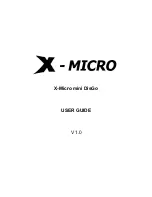Manuel utilisateur de la carte Eyefi Mobi et Eyefi Cloud 95
1.
Téléchargez l'application de bureau Eyefi Mobi
.
2.
Installez l'application et suivez les instructions à l'écran pour activer votre carte Mobi Pro
3.
Créez un compte Eyefi Cloud (un an est inclus dans le cadre de votre achat Mobi Pro). Eyefi
Cloud synchronise instantanément vos photos sur tous vos appareils.
Configurez les options avancées de Mobi Pro
1.
Sélectionnez
Configurer les options avancées
lorsqu'on vous le demande ou rendez-vous
dans les
Options
ou le menu
Préférences
de l'application Eyefi Mobi Desktop.
2.
Placez votre Mobi Pro dans le lecteur de cartes fourni et insérez-le dans un port USB, ou
insérez la carte Mobi Pro dans votre fente pour carte SD.
3.
Sélectionnez les options avancées que vous souhaitez configurer :
•
Transfert RAW sans fil :
Le transfert RAW est activé par défaut. Si vous photographiez en
RAW sur votre appareil photo, ces fichiers seront automatiquement transférés sans fil vers
votre ordinateur ou appareil mobile.
Si vous souhaitez transférer des fichiers RAW vers votre appareil mobile, vous devrez
activer le transfert RAW sans fil dans les paramètres de l'application Mobi ; par défaut, ce
paramètre est désactivé pour les appareils mobiles.
•
Mode de transfert sélectif :
Par défaut, votre carte Mobi Pro transfère automatiquement
toutes les photos que vous prenez. Si vous activez le mode de transfert sélectif, vous
devrez utiliser la touche Protéger ou Verrouiller de votre appareil photo pour marquer les
photos ou les vidéos que vous souhaitez transférer sans fil.
•
Réseau d'infrastructure :
Ceci vous permet d'ajouter votre carte Mobi Pro à un réseau
domestique ou de studio réseau afin que vous puissiez vous y connecter sans
déconnecter votre ordinateur d'Internet ou d'autres connexions réseau. Nous
recommandons que vous vous connectiez uniquement à des réseaux Wi-Fi sécurisés.
Cette fonctionnalité n'est pas conçue pour fonctionner avec des hotspots Wi-Fi publics. Si
un réseau d'infrastructure n'est pas disponible, votre carte Mobi Pro se connectera malgré
tout via son propre réseau direct.
À chaque fois que vous souhaitez modifier les fonctionnalités avancées de votre carte Mobi Pro
avancées, vous devrez avoir accès à un PC Windows (Windows 7 ou ultérieur requis) ou à un Mac (OS
X 10.10 — Yosemite ou ultérieur).
Maintenant, sortez et commencez à prendre des photos !
Copyright © 2015 Eye-Fi, Inc. | Version 1.6 | 1/4/2015
Français [FR]